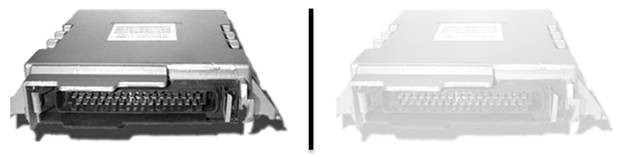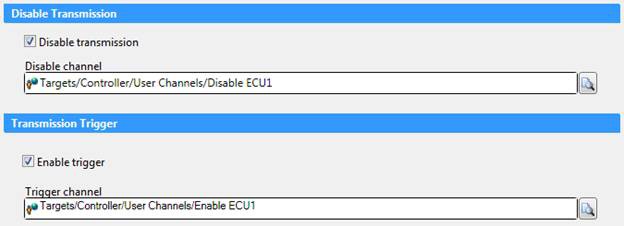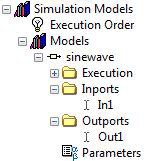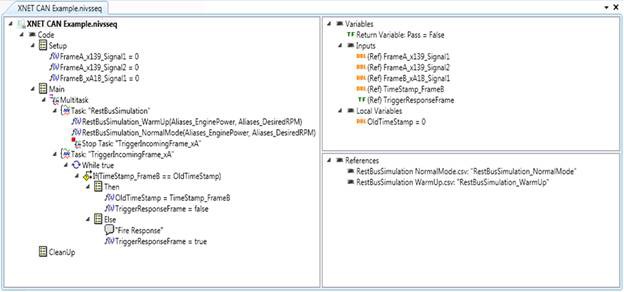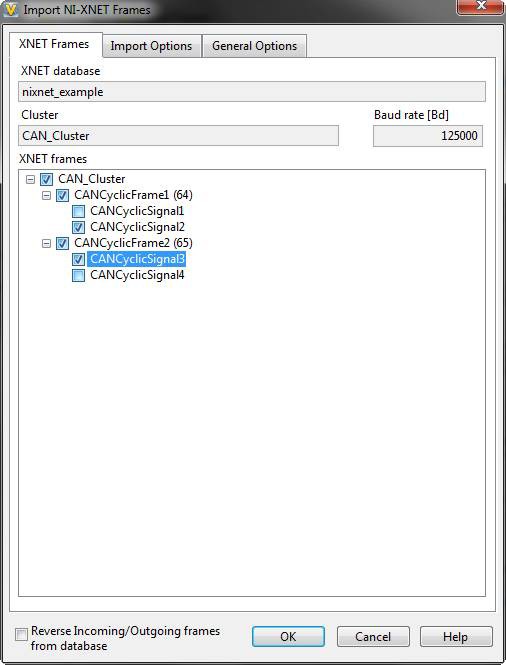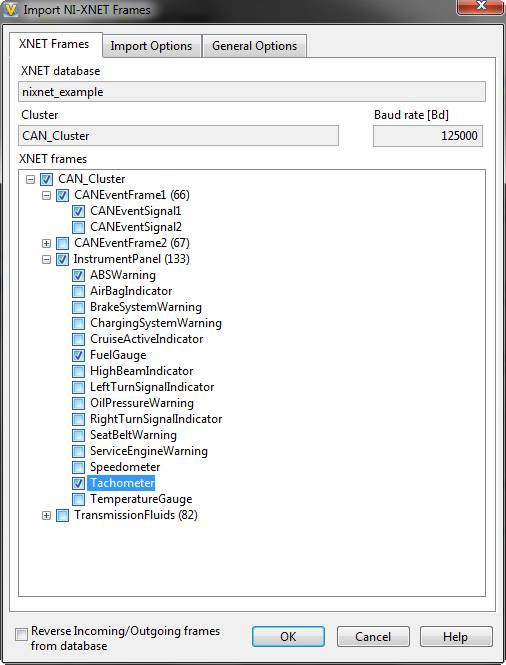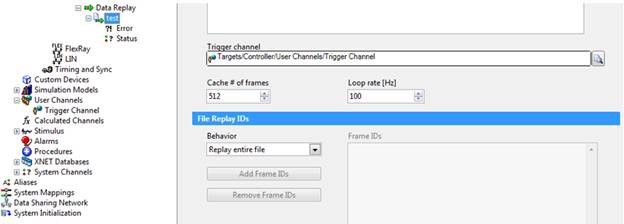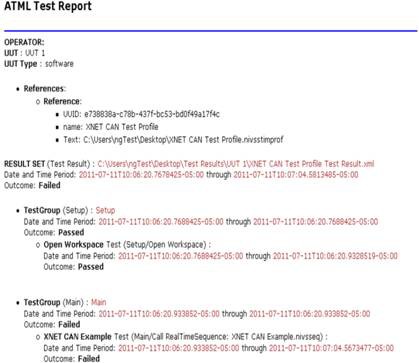Principes de base de la simulation Restbus
Aperçu
Contenu
- Outils National Instruments pour la simulation Restbus
- 8 techniques fondamentales de la simulation Restbus
- Conclusion
- Ressources supplémentaires
Outils National Instruments pour la simulation Restbus
Cet article fait souvent référence à plusieurs outils matériels et logiciels NI que vous pouvez utiliser pour des stratégies et des applications typiques de simulation Restbus. Ces outils peuvent vous aider à obtenir les fonctionnalités requises pour la simulation Restbus et à réduire considérablement le temps nécessaire à la configuration spécifique à une application :
- Interfaces CAN, LIN et FlexRay NI-XNET : interfaces CAN, LIN et FlexRay hautes performances pour la transmission et la réception du trafic des bus.
- NI VeriStand : puissant outil logiciel prêt à l’emploi pour l’exécution plus efficace d’applications de test temps réel.
- Éditeur de profil de stimulus NI VeriStand : outil conçu pour la création de scripts de test temps réel et de séquences temps réel sophistiquées qui incluent la prise de décision, le multitâche et des fonctions mathématiques complexes.
- NI Vehicle Communication Software Suite : compatible avec AUTOSAR, prend en charge plusieurs protocoles automobiles et simplifie les tests de variants ECU avec un minimum de programmation. Offre une simulation Restbus transparente, des diagnostics, un étalonnage et une configuration Web.
8 techniques fondamentales de la simulation Restbus
Il est possible de réaliser un grand nombre d’applications et de tâches différentes en utilisant la simulation Restbus, mais la plupart découlent de huit techniques diversifiées et de blocs de construction fondamentaux que vous pouvez utiliser de plusieurs manières. La suite de cet article explore ces huit tâches plus en détail et décrit différentes façons de les mettre en œuvre à l’aide des outils présentés ci-dessus.
1. Basculement entre les ECU réelles et simulées
Comme indiqué précédemment, vous pouvez utiliser la simulation Restbus pour simuler tout ou partie d’un réseau embarqué. C’est pourquoi, dans ces types d’applications, il est préférable de disposer de la capacité de remplacer une ECU simulée par une ECU réelle, ou vice versa, en vue de simuler différentes parties du réseau complet. Étant donné que de nombreuses ECU peuvent communiquer sur le même réseau, cette transition du réel au simulé ou du simulé au réel doit être aussi simple et fluide que possible.
Figure 1 : Utilisez NI VeriStand avec les interfaces NI-XNET pour basculer rapidement entre la simulation d’une ECU réelle et l’autorisation d’une ECU réelle sur le bus.
Les interfaces de bus de véhicule NI-XNET et NI VeriStand vous aident à réaliser facilement cette tâche. En configurant des déclenchements d’activation et de désactivation pour un trafic spécifique sur le bus, vous pouvez facilement basculer entre la transmission et l’absence de transmission de la communication réseau afin de simuler une ECU ou de disposer de l’ECU réelle sur le réseau. Cette technique peut être appliquée à l’ensemble du port CAN, LIN ou FlexRay, ou simplement à une seule trame à la fois, selon le volume de communication que vous souhaitez simuler.
2. Importation de modèle de simulation réseau
Vous pouvez interagir avec des modèles à partir de nombreux environnements de modélisation et de langages de programmation différents à l’aide de NI VeriStand. Ce logiciel est en mesure d’exécuter des modèles compilés créés dans n’importe quel environnement de modélisation pris en charge, ainsi que des modèles non compilés (fichiers .mdl) créés à l’aide du logiciel Simulink®1 de The MathWorks, Inc. Vous pouvez ensuite mapper les ports d’entrée et de sortie de ces modèles aux messages entrants ou sortants pour les périphériques NI-XNET.
Figure 2 : Un exemple de modèle de signal sinusoïdal a été importé dans NI VeriStand pour les communications réseau.
[1] Simulink® est une marque déposée de The MathWorks, Inc.
3. Scripts personnalisés de communication réseau
Outre l’utilisation de modèles pour les communications réseau, il est possible que vous deviez écrire des scripts personnalisés de communication réseau afin d’effectuer des tâches spécifiques. Contrairement à la transmission d’un message cyclique à une fréquence souhaitée, vous devez souvent transmettre un modèle ou un profil spécifique vers le bus lors de l’écriture de scripts. L’éditeur de profil de stimulus NI VeriStand peut vous permettre de développer des profils et des séquences spécifiques afin de faire en sorte qu’un profil souhaité de communication réseau soit transmis sur le bus pour tester la réponse d’une ECU à des stimuli connus.
Figure 3 : Créez un profil de stimulus pour la communication réseau en utilisant l’éditeur de profil de stimulus NI VeriStand.
4. Mise en file d’attente de transmission de messages
Contrairement à la création d’un profil lié à un message ou à une série de messages spécifiques, la mise en file d’attente de transmission de messages nécessite souvent la configuration d’un certain ordre de transmission des messages réseau avec des déclenchements pour chacun d’entre eux. Vous pouvez également utiliser l’éditeur de profil de stimulus NI VeriStand à cette fin. À l’aide du même outil et du même environnement que vous utilisez pour les scripts personnalisés, vous pouvez ajouter des messages réseau en file d’attente dans un ordre spécifique et configurer des déclenchements de transmission pour chaque trame. Si la seule mise en file d’attente dont vous avez besoin concerne la transmission d’un message cyclique à la fréquence souhaitée, vous pouvez la configurer dans l’Explorateur de système NI VeriStand et importer automatiquement le message à partir de bases de données réseau comme les fichiers FIBEX et .DBC.
Figure 4 : Utilisez l’environnement NI VeriStand pour analyser automatiquement les bases de données réseau afin de configurer la transmission de trames cycliques.
5. Transmission manuelle de messages
Vous pouvez aussi avoir besoin d’envoyer des messages liés à des événements qui peuvent être transmis sur demande ou lorsqu’une condition de déclenchement est remplie. Il est possible d’exploiter les mêmes outils que ceux utilisés pour la transmission cyclique et la transmission manuelle de messages d’événement.
Figure 5 : Utilisez également l’environnement NI VeriStand pour analyser une base de données réseau afin de vous aider à configurer la transmission de messages basés sur des évènements.
6. Relecture de données de fichier journal
En suivant les mêmes étapes que celles utilisées pour transmettre le trafic précédemment enregistré sur le bus, exactement tel qu’il a été communiqué à l’origine, vous pouvez tester efficacement les changements apportés au logiciel de l’ECU et surveiller sa réponse à un stimulus connu. En utilisant l’Explorateur de systèmes NI VeriStand, vous pouvez configurer des fichiers journaux de réseau de véhicule afin qu’ils soient transmis exactement tels qu’ils ont été enregistrés. Il est également possible de configurer la relecture de fichiers avec des paramètres spécifiques à l’utilisateur, comme la configuration d’une condition de déclenchement pour le lancement de la relecture, l’inclusion de trames à transmettre ou l’exclusion de trames de la transmission.
Figure 6 : Configurez un fichier journal enregistré à transmettre à l’aide des interfaces NI VeriStand et NI-XNET.
7. Conditions de déclenchement de la communication
En combinant les outils NI VeriStand avec les interfaces NI-XNET, vous pouvez obtenir plusieurs options efficaces de déclenchement de la communication. Cet article fait référence à plusieurs de ces options en évoquant les conditions de déclenchement qui peuvent être configurées pour de nombreux autres principes fondamentaux de la simulation Restbus. De plus, vous pouvez choisir parmi plusieurs sources de déclenchement dont des changements de valeur, des messages spécifiques, des voies spécifiques à l’utilisateur et d’autres E/S.
8. Création de tests et génération de rapports
La réalisation de la simulation ne constitue pas l’ensemble du processus. Vous devez également résumer les résultats et effectuer des tests pour déterminer si le périphérique fonctionne comme prévu. Vous pouvez utiliser l’éditeur de profil de stimulus NI VeriStand afin de développer des tests personnalisés de réussite ou d’échec, mais aussi pour générer des rapports dans un format standard tel que ATML en vue d’afficher et de partager les résultats de test.
Figure 7 : Utilisez l’éditeur de profil de stimulus NI VeriStand pour créer des tests et des rapports personnalisables afin de partager vos résultats.
Conclusion
Une technique de test telle que la simulation Restbus pour la validation logicielle d’ECU peut être une méthode utile pour gagner du temps et de l’argent sur le long terme, mais elle implique également plusieurs composants et techniques spécifiques. La compréhension des principes de base de la simulation Restbus et des outils nécessaires à un test efficace peut réduire les délais de développement de votre application tout en vous aidant à détecter les bugs plus tôt. Les outils matériels et logiciels NI tels que NI VeriStand, l’éditeur de profil de stimulus NI VeriStand et les interfaces de bus de véhicule NI-XNET vous offrent ce dont vous avez besoin pour personnaliser entièrement vos applications de simulation Restbus.
Simulink® est une marque déposée de The MathWorks, Inc. Les autres noms de produits et de sociétés mentionnés sont les marques et les noms de leurs propriétaires respectifs.
Ressources supplémentaires
- Apprenez à utiliser les interfaces CAN, LIN et FlexRay NI-XNET avec NI VeriStand
- Découvrez comment créer des profils de stimulus temps réel avec l’éditeur de profil de stimulus NI VeriStand
- Regardez les vidéos de prise en main de NI VeriStand
- En savoir plus sur les interfaces CAN, LIN et FlexRay NI-XNET